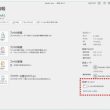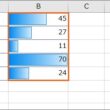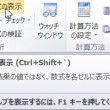テーブル書式
公開日:
:
最終更新日:2022/05/10
エクセル1ポイント講座
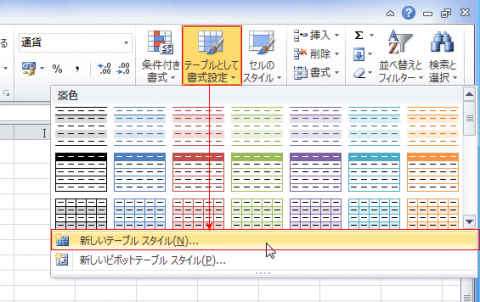
]]]]] テーブル書式 ]]]]]
Excelでデータを入力した後、
罫線を引いたり、1行おきに色を付けて見やすくしたりと
手間をかけていませんか?
テーブルとして書式を設定すれば
簡単にきれいな表になります。
ホームタブ→スタイルグループ→テーブルとして書式設定をクリックします。
表示されるデザインからお好きなデザインをクリックするだけで
簡単にきれいな表が設定できます。
毎日のお仕事、できるだけ効率的に行えるようになるといいですね。
是非、お試しください。(し)
関連記事
-
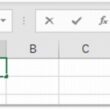
-
Excel 分数の入力
]]]]] Excel 分数の入力 ]]]]] 分数を入力したい時に 1/
-
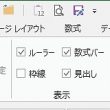
-
ページレイアウトビュー
]]]]] ページレイアウトビュー ]]]]] エクセルで印刷物を作成するとき、A4 B5 な
-
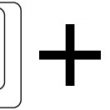
-
デスクトップの一発表示
]]]]] デスクトップの一発表示 ]]]]] メールを開いて、ネットを開いて、エクセルで入力
-

-
セル内に表示する簡易グラフ
]]]]] セル内に表示する簡易グラフ ]]]]] 皆様「スパークライン」ってご存知ですか